- POMOC
- Jak używać
- Ustawienia warunków wyceny
- [Części toczone] Ustawienia wyceny
- Procedura sporządzania wyceny
Procedura sporządzania wyceny
Krok 1: Prześlij dane 3D CAD
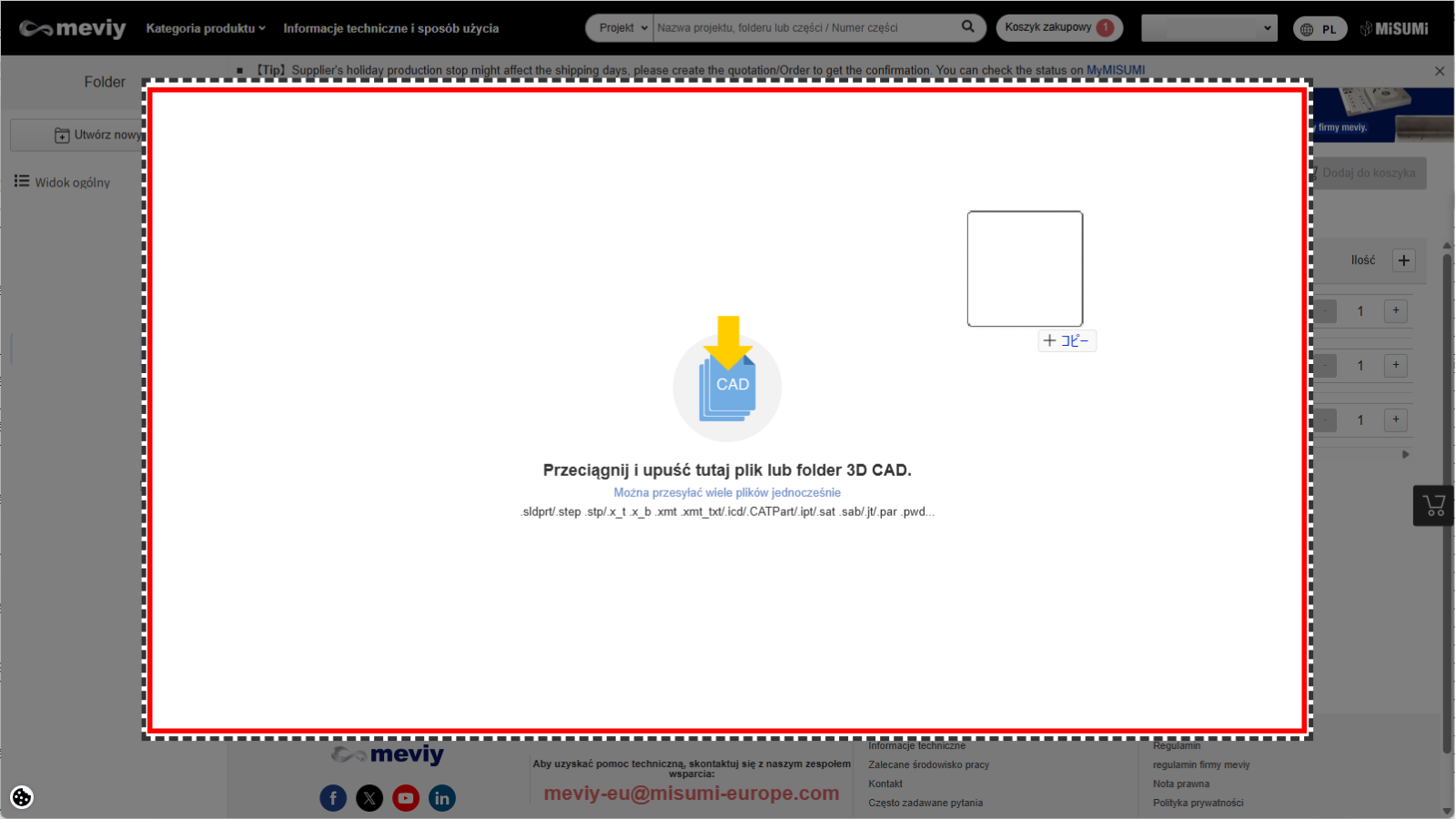
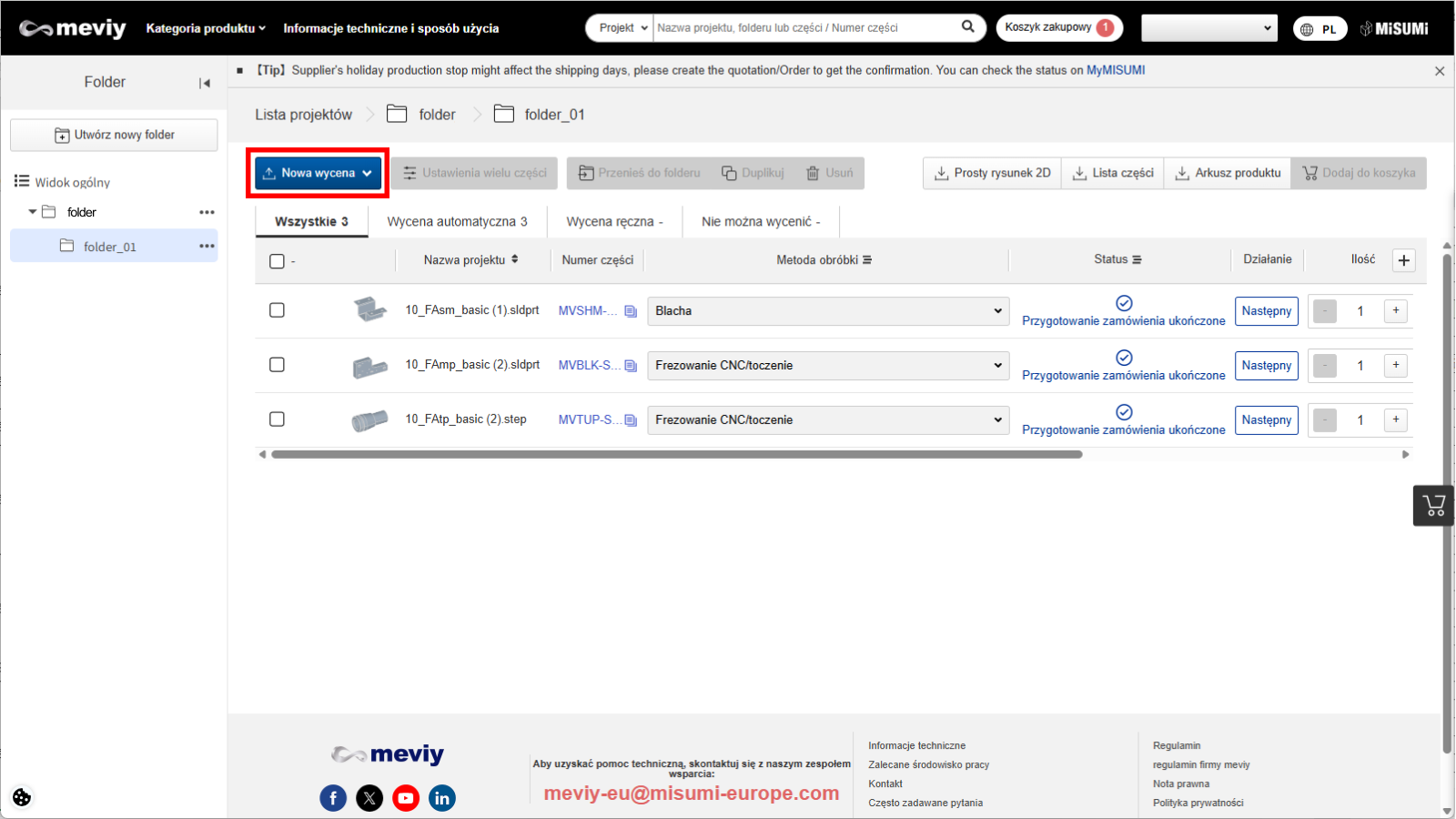
1. Przeciągnij i upuść „dane” lub cały „folder”.
Alternatywnie kliknij przycisk „Nowa wycena”, aby przesłać dane.
Uwagi
- Wyświetl listę projektów
- Metoda obróbki została wybrana automatycznie

- (1) Oczekiwanie na ustawienie „Warunków oferty” w przeglądarce 3D.
- (2) Numer części został przypisany – możliwe jest złożenie zamówienia.
- Podczas wyboru metody obróbki
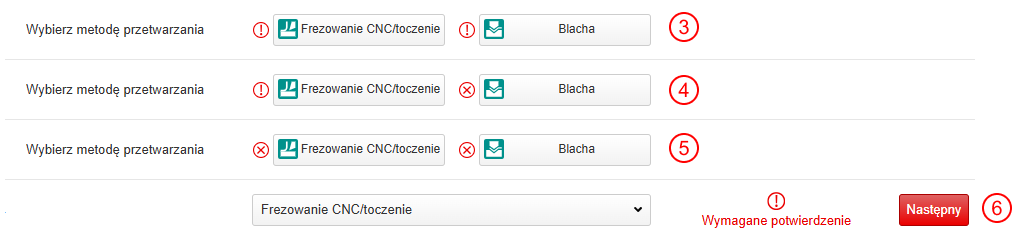
- (3) W przeglądarce 3D widoczne są elementy potwierdzające zarówno „płytę obrabianą”, jak i „blachę”.
- (4) Występuje element potwierdzający „płytę obrabianą”, ale „blacha” jest niedostępna.
- (5) Nie można wybrać ani „płyty obrabianej”, ani „blachy”.
- (6) „Element potwierdzający” jest widoczny w przeglądarce 3D.
- *
 Jeśli wybrano metodę obróbki zgodną z (3) lub (4), należy zastosować ustawienie (6).
Jeśli wybrano metodę obróbki zgodną z (3) lub (4), należy zastosować ustawienie (6).
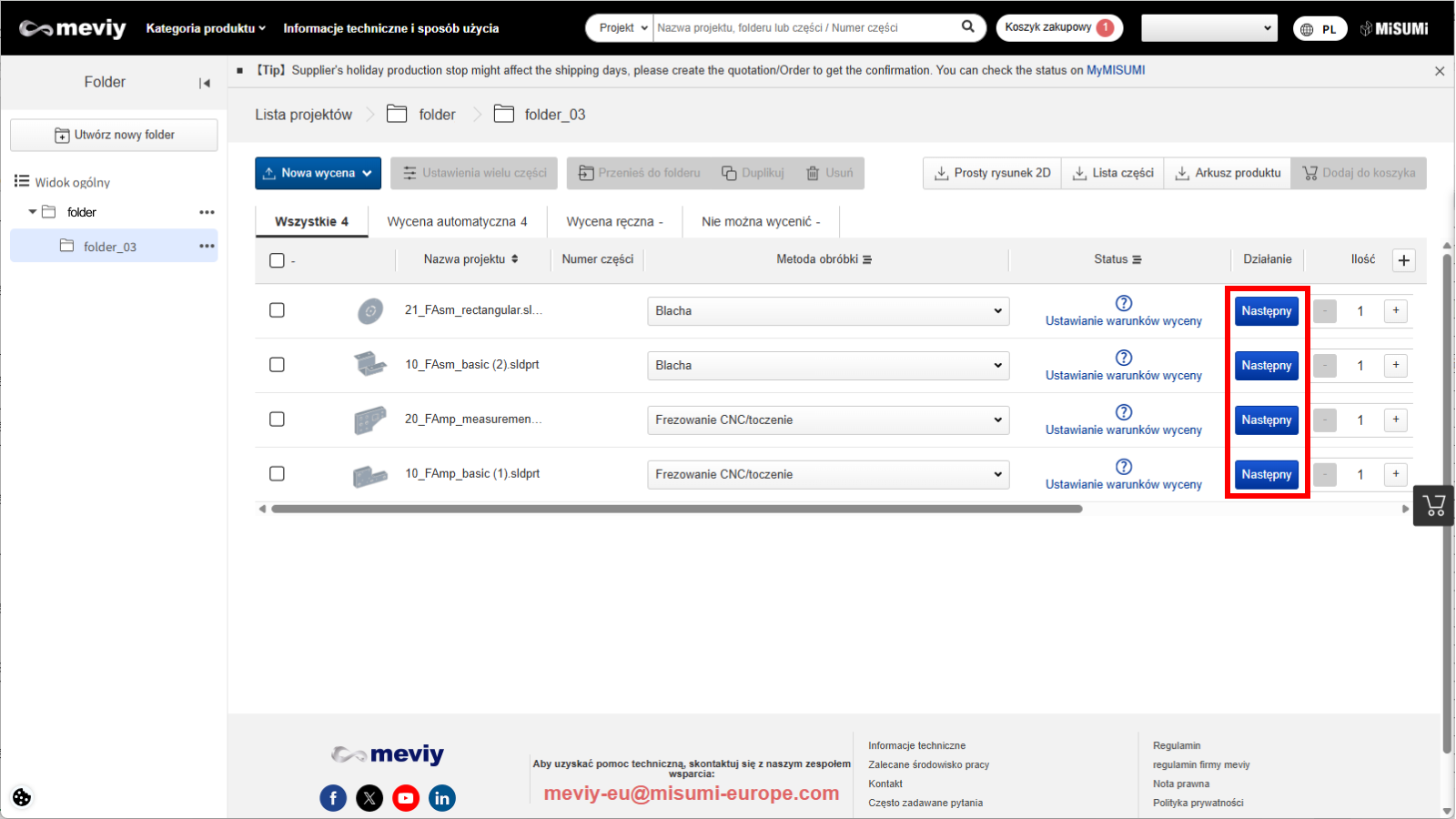
2. Kliknij [Dalej].
Krok 2: Skonfiguruj lub zaktualizuj warunki oferty
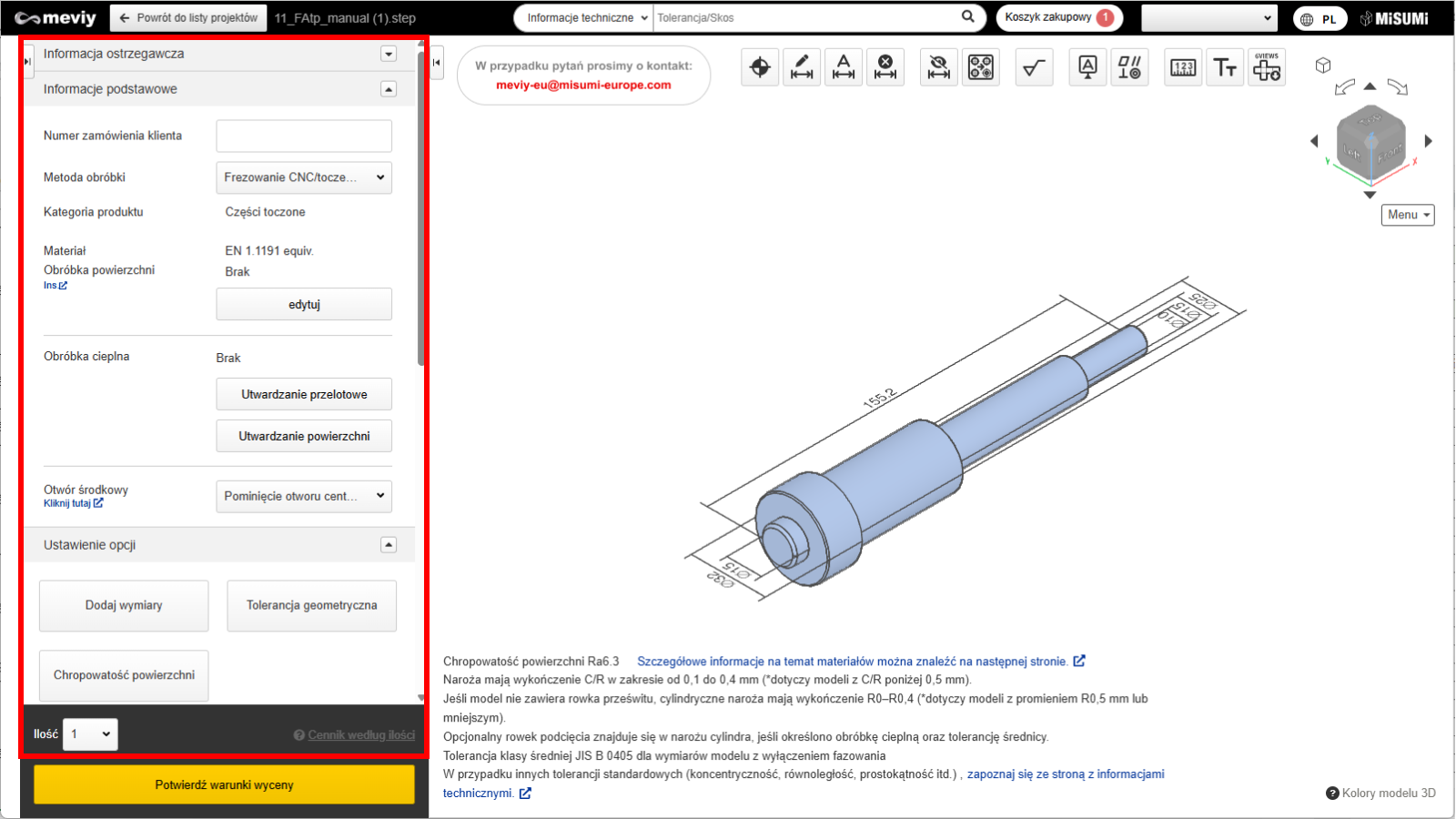
- Dla części toczonych dostępne są następujące ustawienia.
- Materiał
- Obróbka powierzchniowa
- Obróbka cieplna
- Ilość
- Dostępność otworu centralnego
- Dodatkowo w ustawieniach przeglądarki 3D można skonfigurować takie parametry, jak: „gwint”, „tolerancja” oraz „chropowatość powierzchni”.
Krok 3: Finalizacja (uzyskanie numeru części / potwierdzenie oferty)
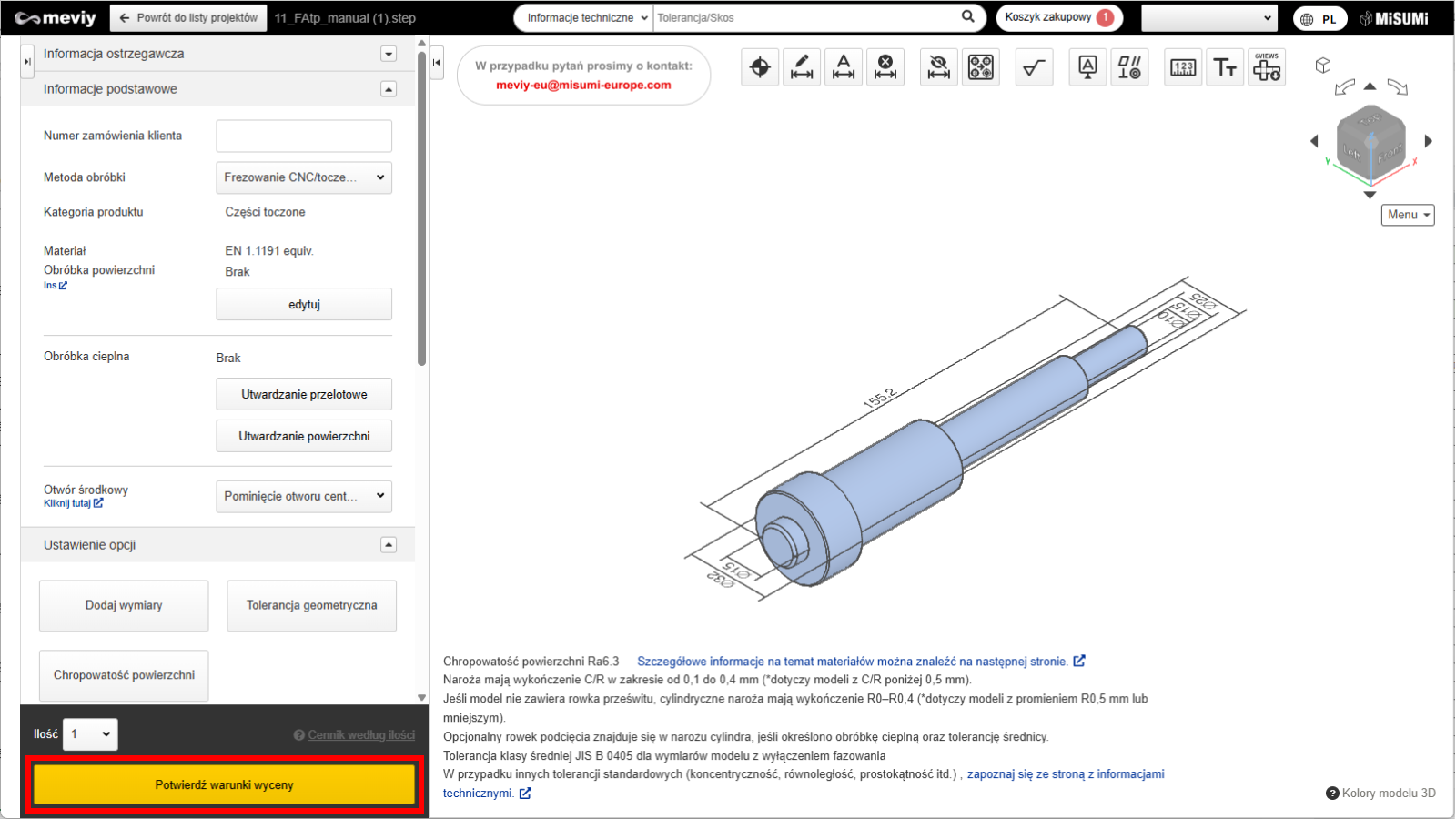
Kliknij [Potwierdź warunki oferty], aby uzyskać numer części.
Krok 4: Dodaj do koszyka
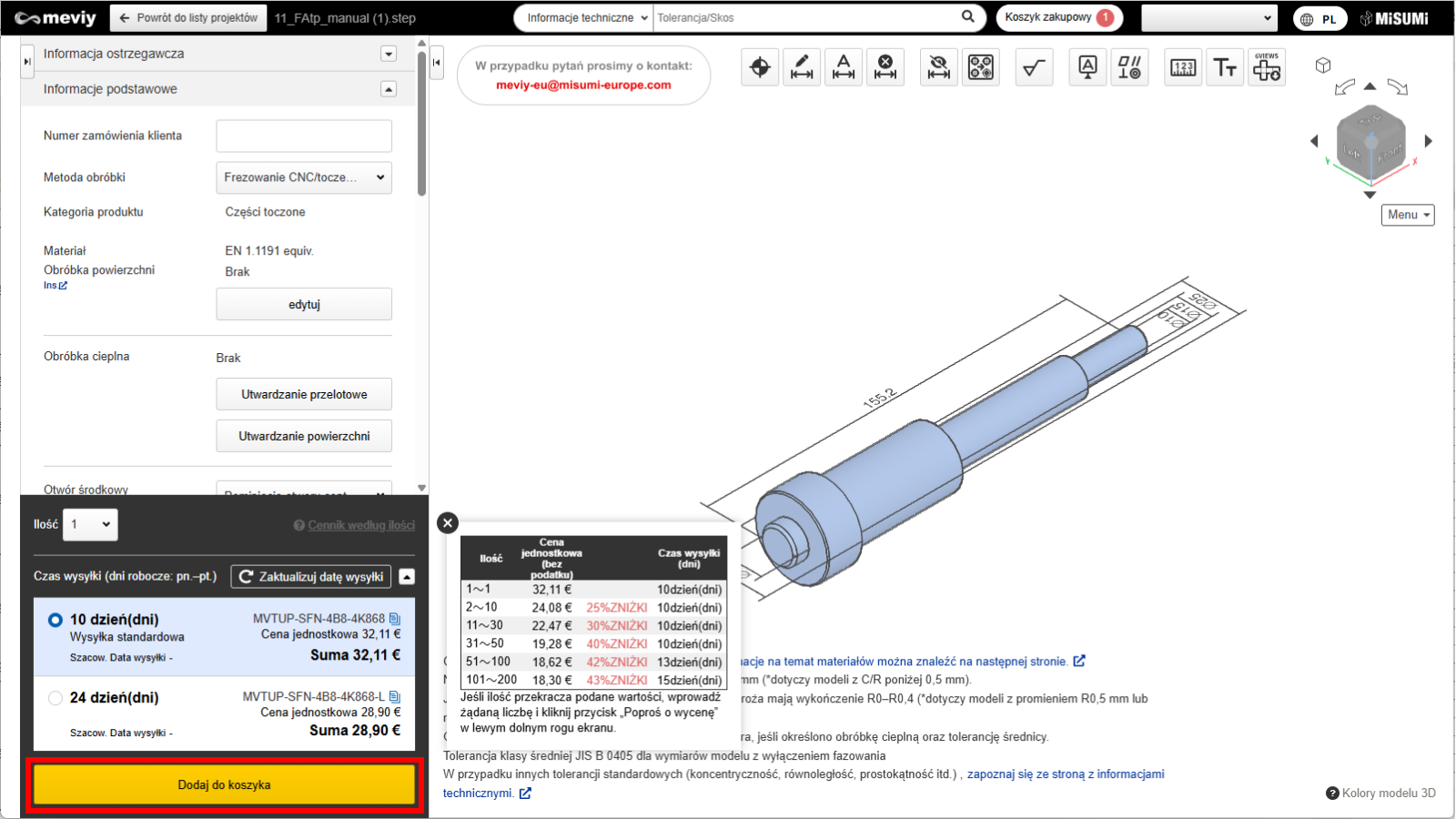
Po przypisaniu numeru części wybierz datę wysyłki i kliknij przycisk [Dodaj do koszyka].
Krok 5: Sprawdź zawartość koszyka i złóż zamówienie
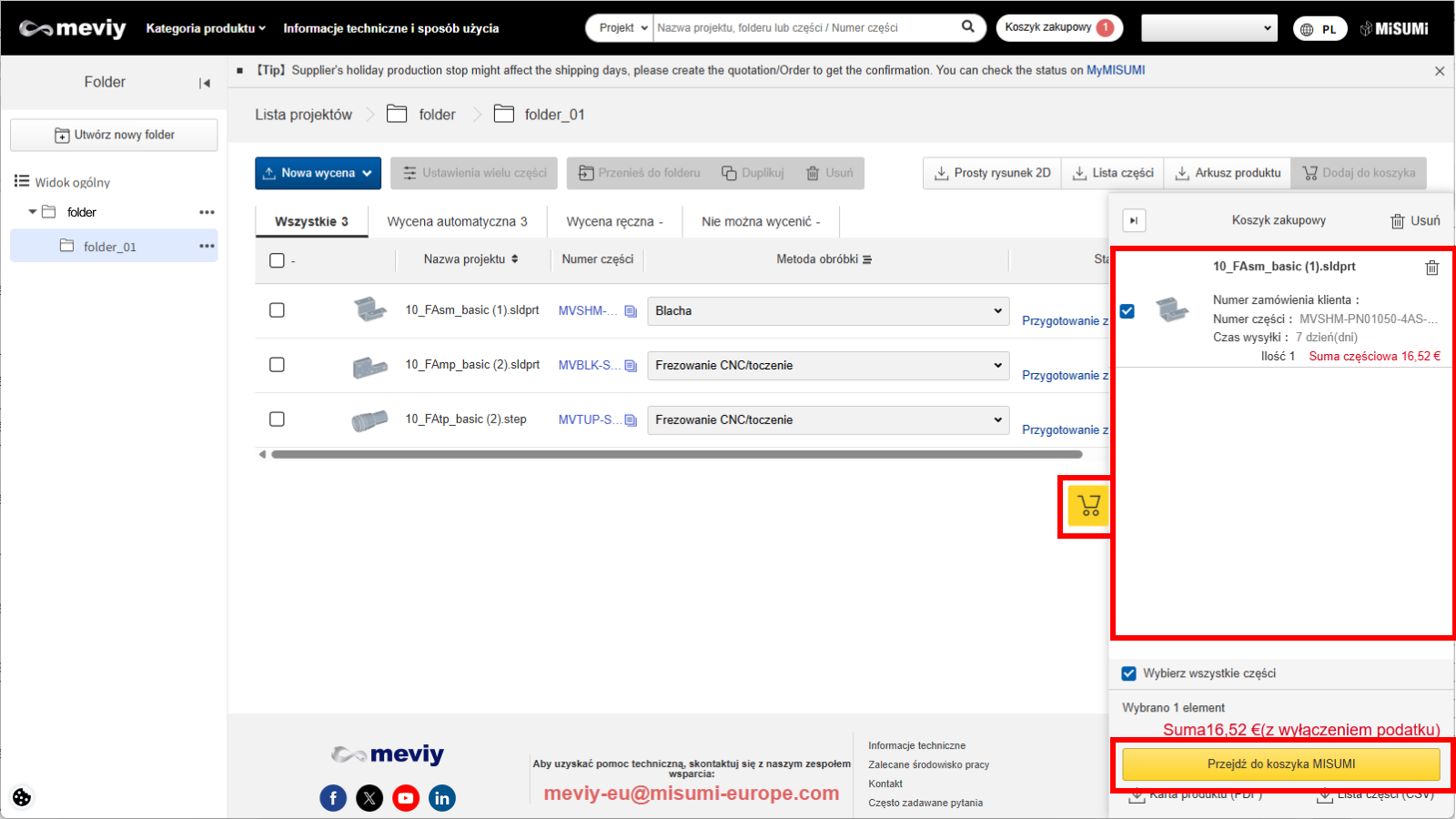
Wybierz części, które chcesz zamówić, kliknij przycisk „Przejdź do zamówienia” i złóż zamówienie na stronie internetowej MISUMI.